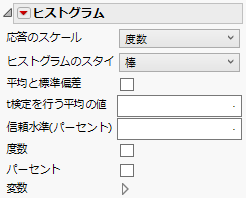ヒストグラム
[ヒストグラム]![]() は、値の範囲ごとの棒で変数の分布を表示します。ヒストグラムの詳細については、『基本的な統計分析』のヒストグラムを参照してください。
は、値の範囲ごとの棒で変数の分布を表示します。ヒストグラムの詳細については、『基本的な統計分析』のヒストグラムを参照してください。
メモ: ヒストグラムの棒は、変数を含むゾーンの軸上の目盛りに揃えて表示されます。軸をカスタマイズした場合は、新しい目盛りに合わせてヒストグラムが調整されます。
グラフの方向は、「応答軸」オプションで[X](横)、[Y](縦)、[自動]に変更できます。
• 両方の変数が名義尺度または順序尺度の場合、ヒストグラムは、「応答軸」でない軸の変数の水準におけるオブザベーション数を表します。
• 一方の変数が連続尺度で、もう一方の変数が名義尺度または順序尺度の場合は、カテゴリカル変数の各水準に対し、連続変数のヒストグラムがプロットされます。
• XとYの両方に同じ変数を指定した場合、Yの役割は無視され、ヒストグラムが1つだけ作成されます。
• 両方の変数が連続尺度の場合、X軸の変数はカテゴリカル変数として扱われます。グラフを見やすくするために、X軸のスケールを変更した方がよい場合があります。両方とも連続尺度の場合は、ヒストグラムの代わりに点と等高線のグラフ要素を使用するとよいでしょう。
ヒント: 透明色を使ってヒストグラムを重ね合わせることができます。そのためには、まず関心のある変数をXまたはYとして割り当てます。重ね合わせ変数を「重ね合わせ」ゾーンに割り当てます。そして、[ヒストグラム]要素アイコンをクリックします。重ね合わせヒストグラムとリッジライングラフの例を参照してください。
図3.34 「ヒストグラム」のオプション
応答のスケール
応答軸のスケールを指定します。[度数]、[パーセント]、[なし]のオプションがあります。[なし]を選択すると、応答軸の目盛りは表示されません。表示領域を塗りつぶし、複数のヒストグラムのスケールを個別に調整します。
重ね合わせ
(カテゴリカルな応答変数がある場合に使用可能)上下のカテゴリ間でのヒストグラムの重なり具合を調整します。
ヒストグラムのスタイル
ヒストグラムのスタイルを指定します。
棒
高さが各棒またはビンに入るオブザベーションの数またはパーセントを表す、従来のヒストグラム(デフォルト)を作成します。
多角形
ヒストグラムの棒のピークをつないで、データの分布を表す多角形を作成します。
カーネル密度
滑らかな密度曲線を表示します。
シャドウグラム
ビンの幅の異なるヒストグラムを重ね合わせます。
平均と標準偏差
XまたはYゾーンの変数の水準ごとに平均と標準偏差を表示します。
t検定を行う平均の値
指定された平均の値に対するt検定を実行します。
信頼水準(パーセント)
指定した信頼水準で平均の信頼区間を表示します。
度数
ヒストグラムの棒に度数を表示します。
パーセント
ヒストグラムの棒にパーセントを表示します。
変数
グラフ要素の変数の表示と非表示を切り替えたり、変数の表示順を変更したりします。
メモ: これらのオプションは、「グループX」、「グループY」、「段組」、「ページ」の各ゾーンの変数には適用されません。
チェックボックスの右に、その変数のゾーンと列名が表示されます。これらのチェックボックスでは、次のようなことができます。
– ゾーンの変数に対応する要素の表示と非表示を切り替える。
– 変数を「色」、「サイズ」、「地図シェープ」、または「度数」に指定したときの効果をオンまたはオフにする。
ヒント: 複数のグラフがある場合、各グラフの色やサイズに異なる変数を使用できます。2つ目の変数を「色」または「サイズ」ゾーンにドラッグし、その隅にドロップします。「変数」のオプションで、使用したい色やサイズの変数を選択し、各グラフに適用します。
ゾーン内に複数の変数がある場合は、矢印を使ってそれらの表示順を変更できます。変数名を強調表示し、矢印をクリックすると、その変数の位置が変わります。
変数オプションの詳細については、面グラフと折れ線グラフの例を参照してください。
「ヒストグラム」の赤い三角ボタンのメニューオプション
応答軸
ヒストグラムを作成する際に応答として使用される変数の軸を指定します。両方の変数が連続尺度の場合のみ使用できます。一方の変数だけが連続尺度である場合は、もう一方の軸が応答軸になります。